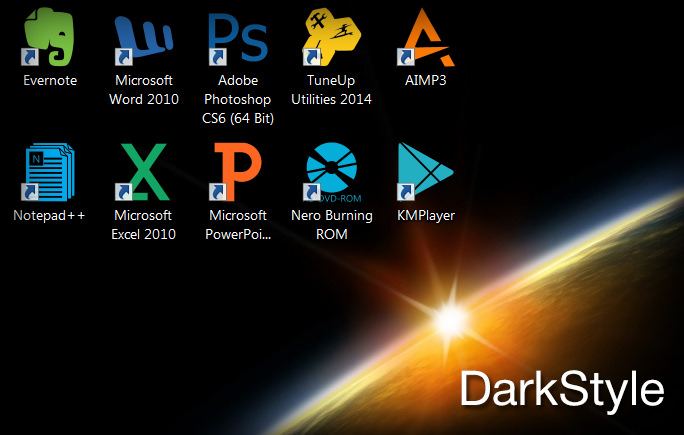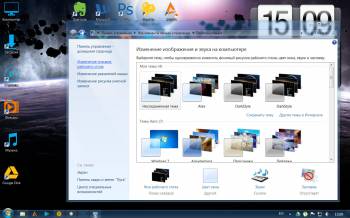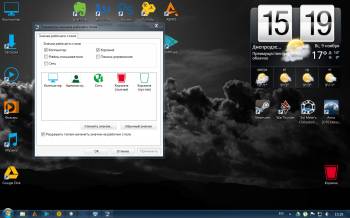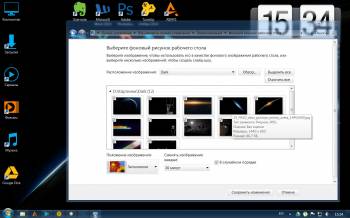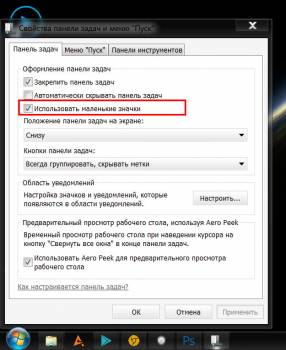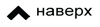Индивидуальная настройка стиля Windows 7 с иконками Metro Uinvert Dock, темными обоями для рабочего стола (1440x900) и виджетом HTC Clock.
Все темы оформления входящие в сборку ОС Windows 7, также как обои и иконки, уже порядком поднадоели. Поэтому появилось желание навести порядок на рабочем столе, убрав весь мусор, выбрав стиль иконок, скачав под них обои и добавив виджет с часами и погодой. В общем, под влиянием момента, порыв индивидуализации интерфейса вылился в вот это:
В прикрепленном архиве вы найдете:
- Набор иконок Metro Uinvert Dock (формат .ico)
- 12 темных картинок размером 1440х900 пикселей
- Виджет HTC Home (погода, часы)
Меняем иконки ярлыков
Чтобы заменить иконку любого ярлыка на иконку из набора, необходимо кликнуть правой кнопкой мыши по ярлыку и из контекстного меню выбрать Свойства, на вкладке Ярлык внизу найти кнопку Сменить значок..., затем Обзор... выбрать понравившуюся иконку из папки (которую предварительно извлекли из архива скачанного здесь), затем подтверждаем выбор - Открыть, Ок, Ок.
Что касается системных значков, таких как Компьютер, Корзина, Документы, Сеть, то чтобы их изменить кликните правой кнопкой мыши по рабочему столу и из контекстного меню выберите Персонализация, затем найдите слева в меню пункт Изменение значков рабочего стола и здесь уже выбирайте как будет выглядеть, например, заполненная или пустая корзина.
Следует заметить, что иконки с разрешением 150х150 пикселей, для стандартного размера отображения на экране (100%) слишком большие, поэтому далеко не всегда адекватно масштабируются и отрисовываются. В качестве решения предлагаю увеличить масштаб экрана - кликните правой кнопкой мыши в любом месте рабочего стола, выберите пункт Персонализация, слева внизу найдите ссылку меню Экран, выберите масштабирование на уровне 125%.
Устанавливаем обои для рабочего стола
Предварительно извлеките папку с картинками из архива в удобное для вас место. После этого кликните правой кнопкой мыши по рабочему столу и из контекстного меню выберите Персонализация, внизу слева найдите ссылку Фон рабочего стола, через кнопку Обзор... укажите расположение папки с картинками и выставите все остальные параметры ориентируясь на скриншот ниже:
Виджет HTC Home (погода, часы)
Приятный на вид, с красивыми эффектами и широким набором скинов виджет станет украшением любого рабочего стола. Его установка проста, так как требует лишь нескольких подтверждающих кликов по кнопке Ок. HTC Home содержит два виджета погода (weather) и часы (clock), если вам нужен только прогноз погоды, то выбирайте первый, если же хотите только часы или часы и погоду (как на скриншоте), то отдайте предпочтение виджету clock.
Стиль окон и минимизированные значки панели задач
Стиль окон использован стандартный для Windows 7 - Aero с поддержкой эффекта прозрачности (степень насыщенности цвета или прозрачности можете настроить сами, все через то же меню Персонализация - Цвет окна).
В случае, если увеличили масштаб экрана, то полоска панели задач вместе с меню Пуск становится через чур большой, поэтому чтобы исправить это кликните по панели задач правой кнопкой мыши и выберите Свойства, затем поставьте галочку напротив пункта Использовать маленькие значки и подтвердите сохранение, кликнув кнопку Ок.
 "Странный этот мир, где двое смотрят на одно и то же, а видят полностью противоположное."
© Агата Кристи
"Странный этот мир, где двое смотрят на одно и то же, а видят полностью противоположное."
© Агата Кристи
 Мой ПК
Здесь можно почитать о системных процессах и редактировании реестра, о способах защитить компьютер и личные данные, о настройке сети и подключении к интернету, обзоры различных программ и утилит, а также рекомендации по работе с ними
Мой ПК
Здесь можно почитать о системных процессах и редактировании реестра, о способах защитить компьютер и личные данные, о настройке сети и подключении к интернету, обзоры различных программ и утилит, а также рекомендации по работе с ними
 0.0 (0)
0.0 (0)
 4079
4079
 0
0